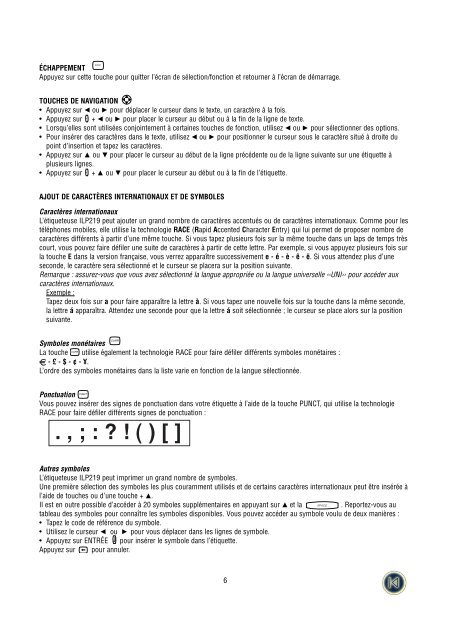You also want an ePaper? Increase the reach of your titles
YUMPU automatically turns print PDFs into web optimized ePapers that Google loves.
ÉCHAPPEMENT<br />
Appuyez sur cette touche pour quitter l’écran de sélection/fonction et retourner à l’écran de démarrage.<br />
TOUCHES DE NAVIGATION<br />
• Appuyez sur Q ou R pour déplacer le curseur dans le texte, un caractère à la fois.<br />
• Appuyez sur + Q ou R pour placer le curseur au début ou à la fin de la ligne de texte.<br />
• Lorsqu’elles sont utilisées conjointement à certaines touches de fonction, utilisez Q ou R pour sélectionner des options.<br />
• Pour insérer des caractères dans le texte, utilisez Q ou R pour positionner le curseur sous le caractère situé à droite du<br />
point d’insertion et tapez les caractères.<br />
• Appuyez sur H ou P pour placer le curseur au début de la ligne précédente ou de la ligne suivante sur une étiquette à<br />
plusieurs lignes.<br />
• Appuyez sur + H ou P pour placer le curseur au début ou à la fin de l’étiquette.<br />
AJOUT DE CARACTÈRES INTERNATIONAUX ET DE SYMBOLES<br />
Caractères internationaux<br />
L’étiqueteuse <strong>ILP</strong><strong>219</strong> peut ajouter un grand nombre de caractères accentués ou de caractères internationaux. Comme pour les<br />
téléphones mobiles, elle utilise la technologie RACE (Rapid Accented Character Entry) qui lui permet de proposer nombre de<br />
caractères différents à partir d’une même touche. Si vous tapez plusieurs fois sur la même touche dans un laps de temps très<br />
court, vous pouvez faire défiler une suite de caractères à partir de cette lettre. Par exemple, si vous appuyez plusieurs fois sur<br />
la touche E dans la version française, vous verrez apparaître successivement e - é - è - ê - ë. Si vous attendez plus d’une<br />
seconde, le caractère sera sélectionné et le curseur se placera sur la position suivante.<br />
Remarque : assurez-vous que vous avez sélectionné la langue appropriée ou la langue universelle ‹‹UNI›› pour accéder aux<br />
caractères internationaux.<br />
Exemple :<br />
Tapez deux fois sur a pour faire apparaître la lettre à. Si vous tapez une nouvelle fois sur la touche dans la même seconde,<br />
la lettre á apparaîtra. Attendez une seconde pour que la lettre á soit sélectionnée ; le curseur se place alors sur la position<br />
suivante.<br />
Symboles monétaires<br />
La touche utilise également la technologie RACE pour faire défiler différents symboles monétaires :<br />
e - £ - $ - ¢ - ¥.<br />
L’ordre des symboles monétaires dans la liste varie en fonction de la langue sélectionnée.<br />
Ponctuation<br />
Vous pouvez insérer des signes de ponctuation dans votre étiquette à l’aide de la touche PUNCT, qui utilise la technologie<br />
RACE pour faire défiler différents signes de ponctuation :<br />
Autres symboles<br />
L’étiqueteuse <strong>ILP</strong><strong>219</strong> peut imprimer un grand nombre de symboles.<br />
Une première sélection des symboles les plus couramment utilisés et de certains caractères internationaux peut être insérée à<br />
l’aide de touches ou d’une touche + H.<br />
Il est en outre possible d’accéder à 20 symboles supplémentaires en appuyant sur H et la<br />
. Reportez-vous au<br />
tableau des symboles pour connaître les symboles disponibles. Vous pouvez accéder au symbole voulu de deux manières :<br />
• Tapez le code de référence du symbole.<br />
• Utilisez le curseur Q ou R pour vous déplacer dans les lignes de symbole.<br />
• Appuyez sur ENTRÉE pour insérer le symbole dans l’étiquette.<br />
Appuyez sur pour annuler.<br />
6